Как Объединить файлы данных Outlook?- Ручные Шаги
Хотите управлять файлами данных Outlook PST в одном месте? Ищете решение объединить несколько файлов PST Outlook в один? В этой статье мы обсудим некоторые простые и быстрые приемы как объединить файлы данных Outlook в 2019, 2016, 2013, 2010, 2007. Здесь мы сначала покажем ручной метод, а затем покажем автоматизированное решение, такое как инструмент слияния PST который позволяет вам объединить несколько файлов PST в один файл без каких-либо хлопот.
Загрузить сейчас Купить сейчас
Полная информация о файле Outlook PST
Все мы знаем Microsoft Outlook, самое популярное и любимое приложение для работы с электронной почтой. Все данные Outlook хранятся в файле PST, который представляет собой личную таблицу хранения. По сути, это база данных Outlook, которая содержит электронную почту, контакты, календари, задачи, заметки и многое другое. Outlook поддерживает файл PST для экспорта и импорта данных.
Microsoft Outlook выпустил различные версии, такие как 2019, 2016, 2013, 2010, 2007 и другие. Когда пользователи переключаются со старой версии на новую, у них появляется несколько файлов PST, которыми сложно управлять.
Почему пользователям нужно Объединить файлы данных Outlook вместе?
Пользователь создает несколько файлов PST в соответствии со своими требованиями или потребностями. Легко управлять несколькими файлами PST, если они находятся в обычном месте. Поэтому пользователи хотят консолидировать PST файлы в один. Вот несколько причин для объединения нескольких файлов PST:
- Размер файла PST ограничен, то есть 2 ГБ для ANSI и 50 ГБ для UNICODE
- Чтобы предотвратить потерю или случайное удаление данных
- Пользователь хочет получить доступ к нескольким файлам Outlook PST на разных компьютерах.
- Избегайте открытия нескольких файлов PST, чтобы сэкономить время и усилия.
Как Объединить Несколько файлов PST Outlook в один?
Существует два решения практически для всех проблем, связанных с восстановлением данных, миграцией данных и объединением нескольких данных. Один из них – ручной, а второй – автоматизированное решение. То же самое, что есть также два решения для слияние файлов PST вместе. Первый – это ручной метод, а второй – стороннее решение. Здесь мы будем обсуждать оба метода шаг за шагом.
Способ 1. Объединить файлы данных Outlook вручную
Ручной процесс состоит из двух частей, чтобы консолидировать PST файлы. Сначала создайте новый файл PST, а затем импортируйте файлы PST во вновь созданный файл PST.
- Откройте приложение MS Outlook в вашей системе
- Создайте новый файл PST. Нажмите Новые элементы и выберите Дополнительные элементы >> Файл данных Outlook.

- Появится новое окно «Создать или открыть файл данных Outlook». Дайте имя этому новому файлу и нажмите ОК

- Новый файл Outlook PST будет выделен на панели навигации.
- Далее нажмите вкладку Файл >> Открыть >> Импорт

- Появится «Мастер импорта и экспорта», выберите «Импорт из другой программы или файла» и нажмите «Далее».

- Выберите параметр «Файл данных Outlook (PST)» из списка типов файлов, из которых необходимо импортировать файл, и нажмите «Далее».

- Нажмите Обзор и выберите файл PST для импорта. Если вы не хотите импортировать дубликаты, нажмите «Не импортировать дубликаты», а затем нажмите кнопку «Далее».

- Выберите папку для импорта. Установите флажки «Включить подпапки» и «Импортировать элементы в одно и тоже папку в«.
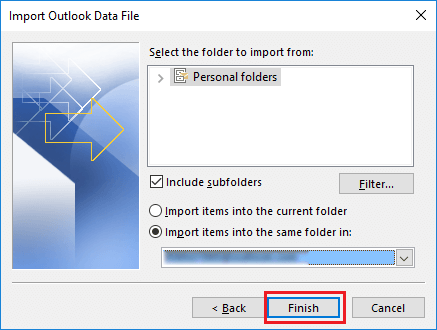
- Наконец, нажмите кнопку Готово.
Недостатки Вручную Слияние файлов PST Вместе
Ручной процесс совершенно бесплатный, но он очень длительный и занимает много времени для выполнения задачи. Также нет гарантии безопасного и надежного результата для объединить файлы данных Outlook в один файл. Поэтому лучше использовать альтернативный метод простого и быстрого объединения нескольких файлов PST в Outlook 2019, 2016, 2013, 2010 и других файлах без проблем с потерей данных.
Способ 2. Объединить Несколько файлов PST Outlook автоматически
Инструмент Слияния PST отличная и мощная утилита для слияние файлов PST в один файл. Этот инструмент занимает всего несколько минут, объединить Контакты в Outlook, электронную почту, календари и другие элементы. Любой технический и нетехнический пользователь может легко получить доступ к этому инструменту из-за его простого и удобного интерфейса. Вот работа программного обеспечения
Шаг 1: Загрузите, установите и запустите инструмент на своем компьютере.
Шаг 2: Нажмите «Добавить файлы» или «Добавить папки» для загрузки PST-файлов.

Шаг 3: Выберите параметр «Присоединиться к файлам PST» или «Объединение файлов Outlook PST».

Шаг 4: Объедините файлы PST с существующим PST, новым PST или с профилем Outlook.

Шаг 5: В дополнительных параметрах выберите «Сплит PST файл», «Удалить дубликаты» Исключить удаленные элементы.

Шаг 6: Нажмите кнопку Далее, чтобы завершить процесс.

Основные преимущества и возможности инструмента слияния Outlook PST
- Возможность объединить файлы данных Outlook вместе с электронными письмами, календарями, контактами и т. Д.
- Поддерживает объединение неограниченного количества файлов PST без каких-либо ограничений размера файла.
- Возможность объединить несколько папок контактов Outlook в одну без дубликатов.
- Поддерживает целостность данных при объединении нескольких файлов Outlook PST.
- Поддерживает все выпуски Outlook, такие как Outlook 2019, 2016, 2013, 2010 и т. Д.
- Возможность комбинировать PST архивные файлы и файлы, защищенные паролем.
- Работает со всеми версиями Windows, такими как Windows 10, 8.1, 8, 7 и другими.
Вывод
Здесь мы обсудили руководство и прямое решение консолидировать PST файлы. Мы также упомянули ограничения и недостатки ручного метода. Поэтому, чтобы Объединить Несколько файлов PST Outlook мгновенно и легко, лучше использовать альтернативное решение. Это программное обеспечение способно Объединить файлы данных Outlook со всеми элементами, чтобы вы могли легко управлять несколькими контактами, календарями и электронными письмами без дубликатов.

